Excel用好通配符非常高效,举工作中这个实例,你就明白了!
【摘要】举个工作中可能会用到的例子,在Excel的A列中有一列数据,你需要把前面的序号全部去掉,变成没有序号,如下所示:小编使用3种方法进行快速
举个工作中可能会用到的例子,在Excel的A列中有一列数据,你需要把前面的序号全部去掉,变成没有序号,如下所示:
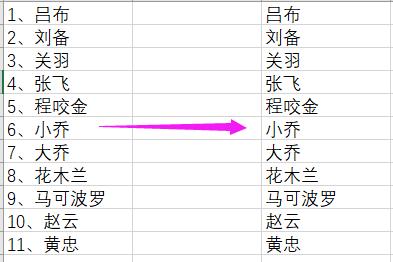
小编使用3种方法进行快速变换,看你平时用的哪种!
方法一:使用数据分列法
选择A列数据,点击菜单栏的数据选项卡,点击分列,点击使用分隔符号,使用“、”进行分列,这就把前面所有的序号进行删除了
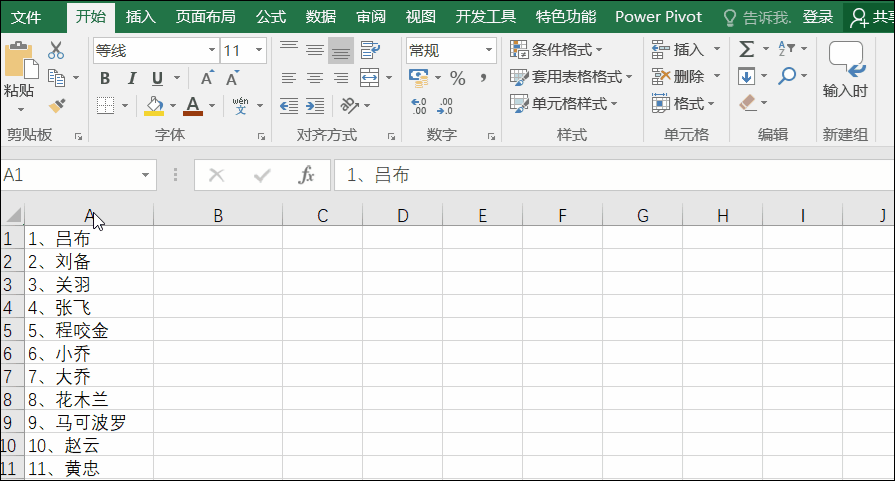
方法二:使用公式法
有的同学喜欢使用公式法,因为不会去破坏原始数据,然后有新增数据时,只需要将公式填充即可。根据思路不同,介绍两种方法,第1种是先提取序号,使用公式
=LEFT(A1,FIND("、",A1))
FIND()函数是找到“、”号在A1单元格的位置,然后向左取A1的几位
然后再使用替换函数,将A1中的文本去除掉B1的文本,剩下的就是我们需要的了,使用的公式是:=SUBSTITUTE(A1,B1,"")
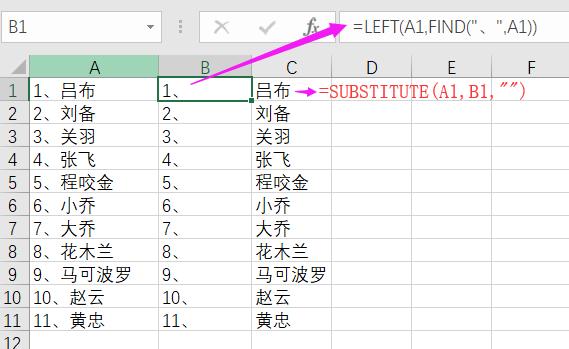
第2种公式法,就是直接提取我们需要的,直接使用RIGHT函数,输入的公式是:
=RIGHT(A1,LEN(A1)-FIND("、",A1))
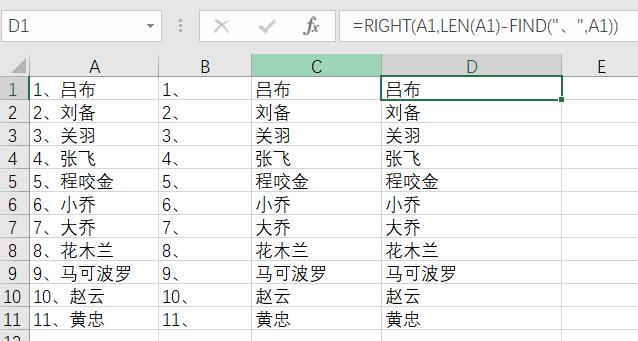
第3种方法:使用通配符查找替换法
按快捷键CTRL+H,调出查找替换窗口
查找*、 替换里面不填内容,点击确定即可
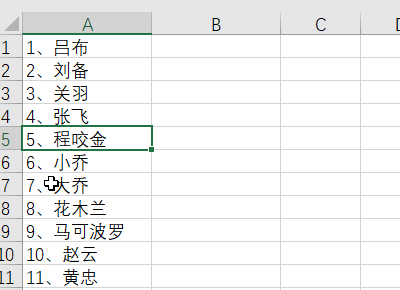
如果需要将没有序号的,变成有序号的,只需要输入一个公式:
=ROW(A1)&"、"&A1即可
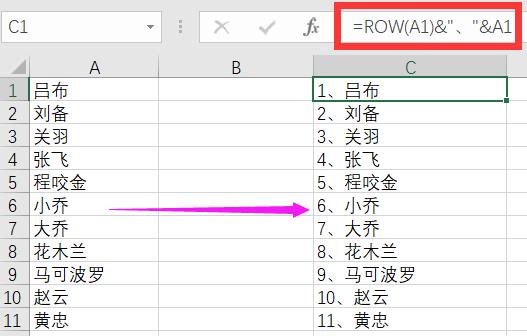
ROW函数返回的是行号,通过&符号将字符串连接在一起。
你学会了么?
就业培训申请领取


环球青藤
官方QQ群扫描上方二维码或点击一键加群,免费领取大礼包,加群暗号:青藤。 一键加群


刷题看课 APP下载
免费直播 一键购课
代报名等人工服务











